เสียง FaceTime ไม่ทำงานใช่ไหม ดูเหตุผลและวิธีแก้ไขที่ใช้การได้
เหตุใดเสียง FaceTime ของฉันจึงไม่ทำงาน แน่นอนว่า FaceTime นำเสนอบริการวิดีโอคอลที่ยอดเยี่ยมที่ผู้ใช้ Apple ให้ความสำคัญ โดยเฉพาะอย่างยิ่งเมื่อสถานที่มีความซับซ้อน อย่างไรก็ตาม การสนทนาที่ดีจะจบลงเมื่อคุณพบกับคำถามที่คุณถาม ดังนั้นคุณจึงกำลังมองหาวิธีแก้ไขเสียง FaceTime ที่ไม่ทำงานบน iPhone, iPad และ Mac ของคุณ ดังนั้นเพื่อไม่ให้เป็นการเสียเวลา ลองดูวิธีแก้ปัญหา 10 รายการในโพสต์นี้
สาเหตุของ FaceTime Audio ไม่ทำงานบน iPhone / iPad / Mac
นอกเหนือจากการรู้วิธีแก้ไขเสียง FaceTime ที่ไม่ทำงานแล้ว ยังเป็นการพิจารณาปัจจัยที่ทำให้เกิดปัญหาอีกด้วย เนื่องจากสาเหตุเบื้องหลังเหล่านี้ คุณจึงถูกท้าทายเกี่ยวกับเสียงใน FaceTime และการรู้ว่าสิ่งใดที่กระตุ้นให้เกิดเสียงดังกล่าวในกรณีของคุณจะเป็นประโยชน์ในการแก้ไขปัญหานี้ได้อย่างง่ายดาย
สาเหตุที่เป็นไปได้บางประการที่ทำให้ FaceTime ไม่มีเสียงมีดังต่อไปนี้ หลังจากนั้นคุณสามารถดำเนินการตามแนวทางแก้ไขปัญหาที่มีประสิทธิภาพ 10 ข้อเพื่อแก้ไขปัญหาดังกล่าว
- ระดับเสียงเบาเกินไป จึงไม่ได้ยิน
- ไมโครโฟนถูกปิดเสียงหรือเสียหาย
- คุณมีการเชื่อมต่ออินเทอร์เน็ตที่ไม่เสถียร
- แอปพลิเคชั่นอื่นที่ใช้งานอยู่กำลังใช้ไมโครโฟน
- iDevice ของคุณล้าสมัย
10 โซลูชั่นที่มีประสิทธิภาพในการแก้ไขเสียง FaceTime ไม่ทำงาน
หลังจากทราบสาเหตุที่เป็นไปได้ของปัญหาเสียงด้วย FaceTime แล้ว ก็ถึงเวลาเรียนรู้วิธีแก้ปัญหาเพื่อแก้ไขปัญหาเสียงของ FaceTime โดยไม่ต้องพูดอะไรให้ลองแก้ไขต่อไปนี้ด้านล่าง
โซลูชันที่ 1 ตรวจสอบการเชื่อมต่ออินเทอร์เน็ต
สิ่งสำคัญอย่างหนึ่งในการโทรด้วยเสียง FaceTime ได้อย่างราบรื่นคือการเชื่อมต่ออินเทอร์เน็ตที่มีสัญญาณแรง ดังนั้น หากคุณถามว่าทำไมไม่มีใครได้ยินฉันบน FaceTime มาระยะหนึ่งแล้ว การเชื่อมต่อของคุณอาจเป็นสาเหตุของปัญหา ลองขยับเข้าใกล้เราเตอร์มากขึ้นหรือเปลี่ยนไปใช้เครือข่ายอื่นที่รับประกันการเชื่อมต่อที่เสถียร
โซลูชันที่ 2 ปรับระดับเสียง
โดยปกติแล้วคุณคิดว่า FaceTime ไม่มีเสียงเนื่องจากปัญหาสำคัญ ดังนั้นคุณจึงมองข้ามสิ่งเล็กๆ น้อยๆ ไป หากคุณไม่ได้ยินเสียงอีกฝ่ายที่อยู่ฝั่งของคุณ ให้ตรวจสอบระดับเสียงของ iDevice ก่อน ต้องแน่ใจว่าสูงพอที่คุณจะได้ยินอีกฝ่าย
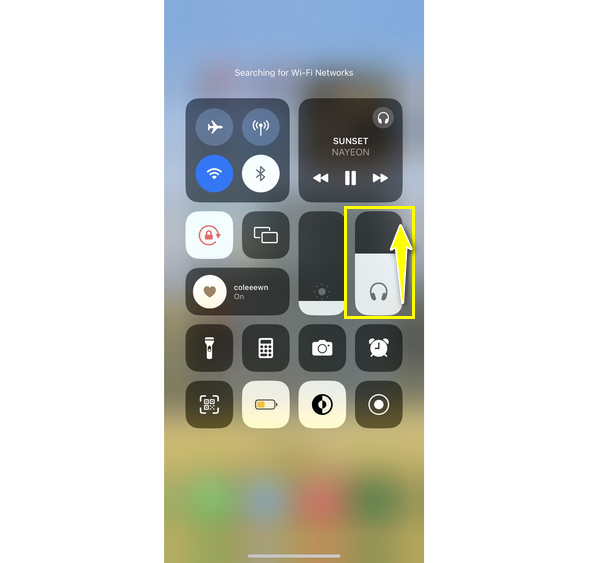
โซลูชันที่ 3 ยืนยันว่าไมโครโฟนของคุณไม่ได้ปิดเสียง
สำหรับไมโครโฟนของคุณ มันเป็นอีกสิ่งเล็กๆ น้อยๆ ที่คุณไม่ควรลืมหากคุณพบว่าเสียงของ FaceTime ไม่ทำงาน แต่วิดีโอใช้งานได้ คุณอาจจะได้ ปิดเสียงตัวเอง โดยบังเอิญ ซึ่งเป็นเหตุให้คนที่คุณโทรหาไม่ได้ยินเสียงคุณ แตะปุ่ม "ปิดเสียง" ของการโทร FaceTime เพื่อเปิดเสียงตัวคุณเอง
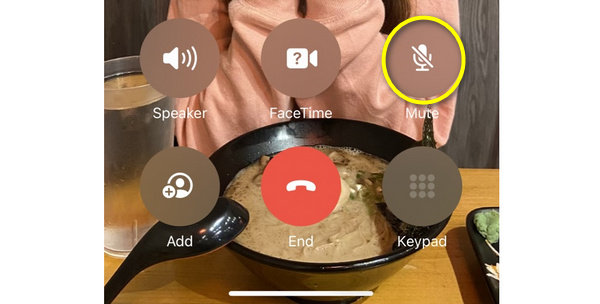
โซลูชันที่ 4 ดูว่าแอพใด ๆ กำลังใช้ไมโครโฟนหรือไม่
เหตุใดผู้คนจึงไม่ได้ยินฉันบน FaceTime สาเหตุที่เป็นไปได้อีกประการหนึ่งของปัญหานี้คือแอปอื่นใช้ไมโครโฟนของคุณในขณะที่คุณพยายามโทรแบบ FaceTime ตัวอย่างเช่น แอพเพลงและแพลตฟอร์มการรับส่งข้อความบางแพลตฟอร์มจำเป็นต้องใช้ไมโครโฟนของ iDevice ดังนั้นหากคุณเปิดใช้งานไว้ในขณะที่ใช้ FaceTime คุณและบุคคลอื่นอาจไม่ได้ยินอะไรเลย ในกรณีดังกล่าว ให้ปิดแอพที่รบกวนเสียง FaceTime ของคุณ
โซลูชันที่ 5. รีสตาร์ทแอป FaceTime
ความผิดพลาดของซอฟต์แวร์อาจส่งผลให้เกิดปัญหาด้านเสียงได้เช่นกัน หากเป็นกรณีของคุณ ให้ลองออกจากแอป FaceTime แล้วเปิดใหม่อีกครั้งเพื่อแก้ไขเสียงของ FaceTime ไม่ทำงาน อย่างไรก็ตาม หากปัญหานี้ยังคงอยู่หลังจากดำเนินการแก้ไขปัญหานี้แล้ว ให้ดำเนินการตามวิธีถัดไป
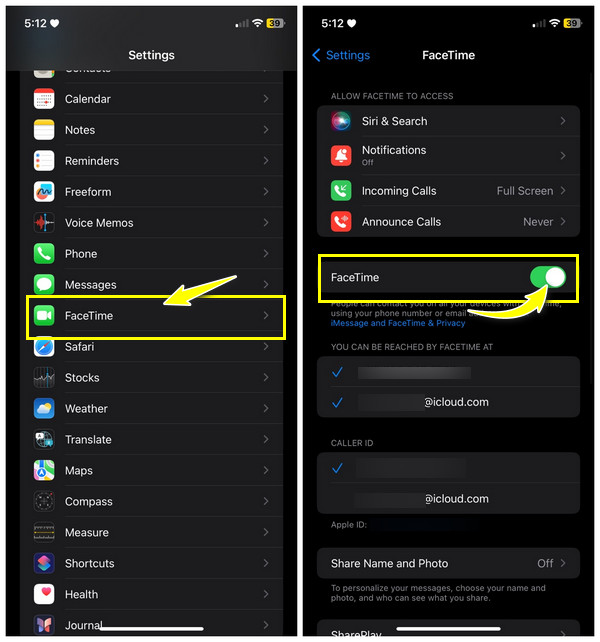
โซลูชันที่ 6. รีเซ็ตการตั้งค่า FaceTime
อีกสิ่งหนึ่งที่ควรลองแก้ไขคือไมโครโฟน FaceTime ไม่ทำงานและรีเซ็ตการตั้งค่าของแอป โดยไปที่แอปการตั้งค่าบน iPhone ของคุณ จากนั้นหาทางไปที่การตั้งค่า FaceTime แล้วแตะปุ่มสวิตช์ของ FaceTime ตรวจสอบการกระทำ เปิดใช้งานอีกครั้ง และดูว่าเสียงบน FaceTime ใช้งานได้หรือไม่
โซลูชันที่ 7 รับการอัปเดต iOS ล่าสุด
บ่อยครั้งที่ระบบปฏิบัติการล่าสุดแก้ไขข้อบกพร่องที่ส่งผลต่อเวอร์ชันก่อนหน้าซึ่งอาจเป็นสาเหตุที่ทำให้ FaceTime ไม่มีปัญหาเรื่องเสียง ดังนั้น ให้ไปที่แอป "การตั้งค่า" ทันที ค้นหาวิธีไปยัง "การอัปเดตซอฟต์แวร์" ภายใต้ "ทั่วไป" และดูว่ามีการอัปเดตใด ๆ ที่พร้อมใช้งานหรือไม่ หากมี ให้แตะปุ่ม "อัปเดตทันที"
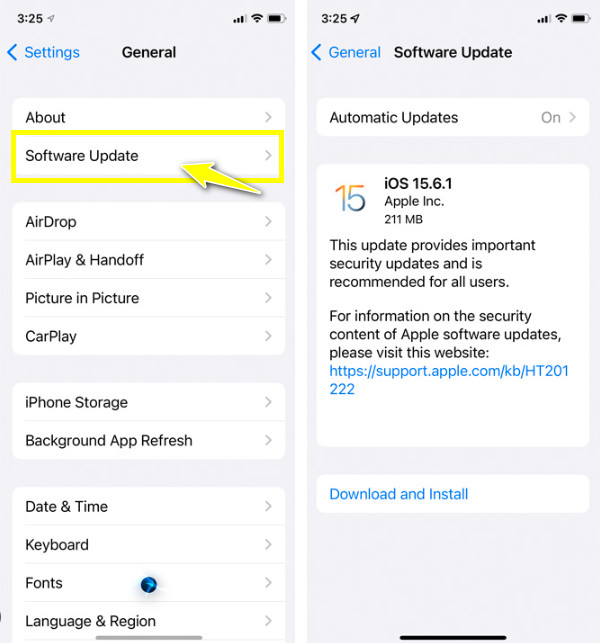
โซลูชันที่ 8 รีสตาร์ท iDevice ของคุณ
นอกเหนือจากการรีสตาร์ทแอป FaceTime แล้ว การรีสตาร์ท iDevice ของคุณยังช่วยได้อย่างมากในการแก้ไขเสียง FaceTime ที่ไม่ทำงาน การรีสตาร์ทตามปกติสามารถช่วยให้แอพทั้งหมดของคุณเริ่มต้นใหม่ได้ ดังนั้นคุณจึงสามารถเปิดและเริ่มโทร FaceTime แบบเสียงได้ทันที โดยกดปุ่มด้านข้าง/ด้านบนค้างไว้แล้วรอสักครู่จนกระทั่งแถบเลื่อนออกมา
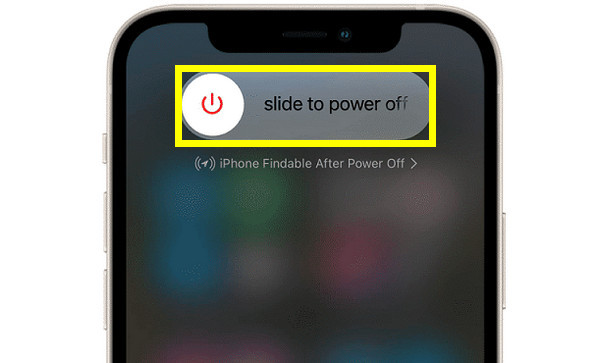
โซลูชันที่ 9. รีเซ็ตการตั้งค่าทั้งหมด
ก่อนที่จะดำเนินการนี้ คุณสามารถลองรีเซ็ตการตั้งค่าเครือข่ายก่อน แต่หากไม่เกิดการเปลี่ยนแปลง ให้ลองรีเซ็ตการตั้งค่าทั้งหมด วิธีแก้ไขปัญหานี้จะรีเซ็ตการตั้งค่าส่วนใหญ่ที่คุณตั้งกลับเป็นค่าเริ่มต้น ดังนั้นจึงแก้ไขเสียง FaceTime ที่ไม่ได้ยินได้ ไปที่ "การตั้งค่า" ทันที จากนั้นไปที่ "ทั่วไป" แล้วแตะ "ถ่ายโอนหรือรีเซ็ต iPhone"
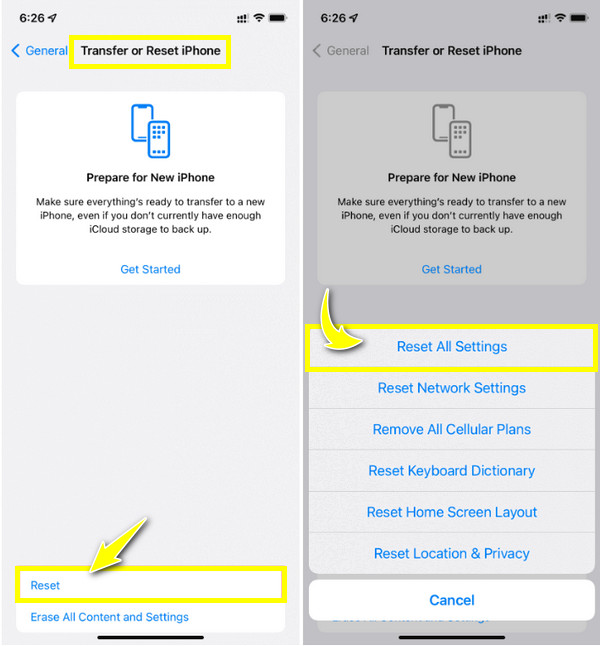
แม้ว่าข้อมูลจะไม่สูญหายด้วยวิธีนี้ แต่ก็ดีที่จะแน่ใจว่าข้อมูลสำคัญทั้งหมดปลอดภัย เผื่อไว้ ดังนั้นให้ใช้ AnyRec PhoneMover เพื่อสำรองข้อมูลทั้งหมดของคุณ รวมถึงเพลง ภาพถ่ายข้อความ และรายชื่อติดต่อ ไปยังคอมพิวเตอร์ของคุณอย่างรวดเร็ว มันมาพร้อมกับความเร็วในการถ่ายโอนที่รวดเร็ว ดังนั้นไม่ว่าคุณจะมีรูปภาพจำนวนมากที่ต้องถ่ายโอน เวลาในการโหลดก็ไม่มีปัญหากับซอฟต์แวร์นี้ นอกจากนี้ยังสามารถตรวจจับไฟล์ที่ซ้ำกันโดยไม่จำเป็นและกำจัดมันทั้งหมดในคราวเดียว ดูว่าซอฟต์แวร์นี้มีความสามารถอะไรบ้างและเพลิดเพลินไปกับฟีเจอร์ที่น่าตื่นเต้นทั้งหมดโดยดาวน์โหลดทันที

ถ่ายโอนข้อมูลอุปกรณ์ iOS เช่น ข้อความ รูปภาพ ฯลฯ ได้อย่างราบรื่นสำหรับการสำรองข้อมูล
สามารถสำรองรายชื่อผู้ติดต่อทั้งหมดของคุณโดยไม่ต้องใช้ iCloud และ iTunes
ค้นหารูปภาพที่ซ้ำกันทั้งหมดที่สามารถเพิ่มพื้นที่เก็บข้อมูล iDevice ของคุณ
หลังจากสำรองข้อมูลแล้ว คุณสามารถจัดการไฟล์ แก้ไข ลบ เล่น และอื่นๆ ได้
ดาวน์โหลดอย่างปลอดภัย
โซลูชันที่ 10 ติดต่อฝ่ายสนับสนุนของ Apple
หากคุณบรรลุเป้าหมายนี้แล้ว เสียง FaceTime ของคุณก็จะไม่มีอะไรเปลี่ยนแปลง วิธีที่ดีที่สุดคือไปที่ Apple Store ที่ใกล้ที่สุดหรือติดต่อฝ่ายสนับสนุนของ Apple เพื่อรับบริการเพิ่มเติม พวกเขาสามารถให้คำแนะนำเฉพาะทางและดำเนินการแก้ไขปัญหาดังกล่าวบนอุปกรณ์ของคุณเกี่ยวกับเสียง FaceTime ที่ไม่ทำงาน
FAQs
-
ทำไมไมโครโฟน iPhone ของฉันถึงไม่ทำงานระหว่างการโทรแบบ FaceTime
สาเหตุทั่วไปคือไม่ได้เปิดใช้งานไมโครโฟนสำหรับการโทรแบบ FaceTime ในการตรวจสอบ ให้เปิดการตั้งค่า จากนั้นไปที่โทรศัพท์ไปยังไมโครโฟน และยืนยันว่าสวิตช์เปิดใช้งานอยู่ข้าง FaceTime หรือไม่ คุณควรยกเลิกการเชื่อมต่ออุปกรณ์อื่นๆ และดูว่าไมโครโฟนของคุณไม่ได้ถูกบล็อกหรือไม่
-
จะเปลี่ยนไมโครโฟนบน FaceTime ได้อย่างไร หากฉันพบว่า 'ไมโครโฟนของ FaceTime ไม่ทำงาน'
เมื่อการโทรเริ่มต้น ให้ปัดลงหรือขึ้นเพื่อเข้าถึงศูนย์ควบคุม แตะปุ่มโหมดไมโครโฟน จากนั้นเลือก Wide Spectrum
-
เหตุใดการโทรด้วยเสียงของ FaceTime จึงล้มเหลว
มีสาเหตุหลายประการที่ทำให้การโทรแบบ FaceTime ล้มเหลว สาเหตุหนึ่งเกิดจากการไม่พร้อมใช้งานของแอปในประเทศของคุณ การเชื่อมต่อที่ไม่เสถียร หรือแอปถูกปิดใช้งานบน iPhone ของคุณ
-
เหตุใดฉันจึงได้ยินบุคคลอื่นในการโทร FaceTime แต่พวกเขาไม่ได้ยินฉัน
หมายความว่าไมโครโฟนของคุณถูกบางสิ่งบังไว้ เช่น ฟิล์มกันรอยหน้าจอหรือเคส ดังนั้นเมื่อคุณพยายามพูด อีกฝ่ายจะไม่ได้ยินเสียงคุณ มิฉะนั้น ไมโครโฟนบน iPhone ของคุณกำลังประสบปัญหา
-
ฉันสามารถปรับเสียง FaceTime ได้หรือไม่
ใช่. FaceTime มีตัวเลือกเสียงที่คุณสามารถปรับระดับเสียง หรือปิดเสียงการโทรได้หากต้องการ จากนั้นปรับการตั้งค่าไมโครโฟนเพื่อกรองเสียงที่ไม่จำเป็นออกไป
บทสรุป
หากทุกอย่างเป็นไปด้วยดีกับวิธีแก้ปัญหาข้อใดข้อหนึ่งที่กล่าวถึงเพื่อแก้ไขปัญหาเสียงของ FaceTime ไม่ทำงาน ตอนนี้คุณสามารถเพลิดเพลินกับการสื่อสารด้วยการโทรแบบ FaceTime สมมติว่าปัญหาไม่หายไป แนะนำให้ไปขอความช่วยเหลือจากผู้เชี่ยวชาญ เช่น Apple Support หรือ Apple Store นอกจากนี้ หากคุณรีเซ็ตการตั้งค่าทั้งหมดบน iPhone ของคุณเพื่อแก้ไขปัญหาเสียง อย่าลืมสำรองข้อมูลของคุณด้วย AnyRec PhoneMover- ซอฟต์แวร์นี้สามารถช่วยให้คุณถ่ายโอนข้อมูลที่จำเป็นทั้งหมดไปยังคอมพิวเตอร์ของคุณได้อย่างง่ายดาย และเพลิดเพลินกับเครื่องมือการจัดการทั้งหมดหลังจากนั้น ลองตอนนี้!
ดาวน์โหลดอย่างปลอดภัย
